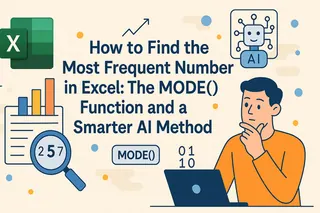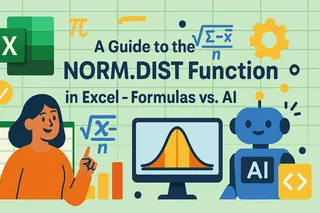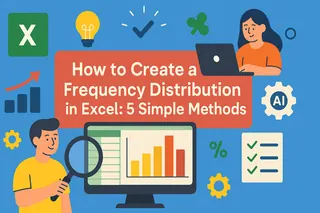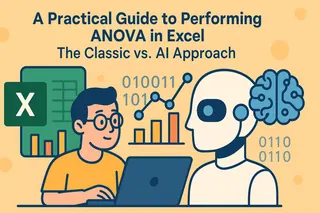Principais Conclusões:
- Calcular valores-p no Excel tradicionalmente exige compreender funções estatísticas complexas, tipos de teste e níveis de significância que sobrecarregam usuários de negócios
- Excelmatic elimina a complexidade estatística permitindo que você encontre valores-p usando comandos de linguagem simples como "esta diferença é estatisticamente significativa?"
- Comparado à função T.TEST do Excel e à Analysis ToolPak, o Excelmatic gerencia automaticamente a seleção de testes, pressupostos e interpretação sem conhecimento técnico
- Para profissionais que realizam testes A/B, analisam resultados de pesquisas ou validam hipóteses de negócios, a abordagem de IA fornece testes de significância estatística precisos em segundos
Você já analisou dados experimentais ou resultados de pesquisas e se perguntou se os resultados que observou são apenas uma coincidência, ou se realmente revelam algo importante? Esta questão está no cerne da estatística, e a resposta está em um conceito poderoso chamado valor-p.
Este guia para iniciantes irá equipá-lo com o conhecimento para encontrar valores-p no Excel com confiança. Vamos explicar o que um valor-p significa e explorar diferentes maneiras de encontrá-lo, desde funções tradicionais do Excel até uma abordagem revolucionária com tecnologia de IA. Abordaremos métodos comuns usados em testes de hipóteses, como testes t e testes Z, usando funções integradas e a Analysis ToolPak. Mais importante, você aprenderá como interpretar esses valores-p para tomar decisões baseadas em dados com clareza. Pronto? Vamos mergulhar!
O que é um Valor-P?
Para entender o valor-p, primeiro temos que entender significância estatística. Significância estatística é uma medida usada na análise de dados para avaliar a probabilidade de que os resultados observados em um estudo sejam causados por um fator específico, e não por acaso. Está intimamente associada ao valor-p, que é uma métrica estatística que calcula a probabilidade de obter resultados tão extremos quanto os observados, sob a suposição de que não há efeito ou diferença real (esta suposição é chamada de hipótese nula).
Um valor-p atua como um benchmark ao verificar a significância estatística. Se o valor-p for pequeno, isso sugere que seus dados são muito improváveis sob a hipótese nula. Neste caso, você deve considerar rejeitar a hipótese nula em favor de uma alternativa que sugere que um efeito ou diferença real existe.
Como Encontrar Valores-P no Excel: IA vs. Métodos Tradicionais
O Excel oferece várias maneiras de encontrar valores-p, variando de uma abordagem moderna e conversacional de IA a métodos mais tradicionais e manuais. Vamos explorar a melhor opção para você.
Método 1: A Maneira com IA do Excelmatic

Para aqueles que querem ir direto à resposta sem lutar com fórmulas ou configurações, uma ferramenta de IA como o Excelmatic é a solução mais rápida e intuitiva. O Excelmatic atua como seu analista de dados pessoal; você simplesmente fornece seu arquivo e faz uma pergunta em linguagem simples.
Vamos usar o mesmo exemplo de comparar taxas de cliques (CTR) para duas campanhas publicitárias, A e B.
Passos:
- Faça upload do seu arquivo Excel contendo os dados da campanha no Excelmatic.
- Na interface de chat, digite sua solicitação em linguagem simples. Por exemplo:
Usando os dados deste arquivo, compare as taxas de cliques para a Campanha A e a Campanha B. A diferença é estatisticamente significativa? Calcule o valor-p usando um teste t de duas amostras assumindo variâncias iguais.
- Pressione Enter. O Excelmatic realizará instantaneamente a análise e dará a você o valor-p, frequentemente com uma interpretação clara do resultado.
Por que esta é uma abordagem melhor:
- Sem Fórmulas Necessárias: Você não precisa se lembrar da função
T.TEST, seus argumentos ou sua sintaxe. - Nenhuma Configuração Necessária: Esqueça sobre habilitar suplementos como a Analysis ToolPak. Simplesmente funciona.
- Intuitivo e Rápido: Fazer uma pergunta é muito mais rápido do que navegar por menus e caixas de diálogo.
- Interpretação Integrada: O Excelmatic não apenas dá um número; ele ajuda você a entender o que esse número significa para seus dados.
Este método orientado por IA remove as barreiras técnicas, permitindo que você se concentre nos insights, não no processo.
Método 2: Usando Funções do Excel (A Maneira Tradicional)
Se você prefere uma abordagem mais prática e está confortável com fórmulas do Excel, usar a função integrada T.TEST() é uma escolha sólida. Esta função compara as médias de dois conjuntos de dados e avalia se sua diferença é estatisticamente significativa.
Aqui está a fórmula:
=T.TEST(array1, array2, tails, type)
Onde:
array1: O intervalo de dados para o primeiro grupo.array2: O intervalo de dados para o segundo grupo.tails: Especifica se você está realizando um teste unilateral (1) ou bilateral (2).type: Denota o tipo de teste t (1 para pareado, 2 para duas amostras assumindo variâncias iguais, 3 para duas amostras assumindo variâncias desiguais).
Vamos usar nossos dados de campanha para ver isso em ação.
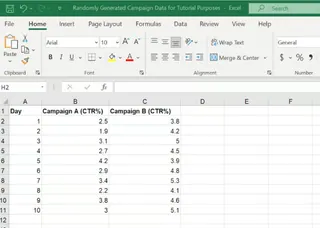
Passos:
- Certifique-se de que os valores de CTR para a Campanha A e para a Campanha B estão em colunas separadas.
- Selecione uma célula em branco onde você deseja que o valor-p seja exibido.
- Insira a fórmula
T.TEST():=T.TEST(B2:B11, C2:C11, 2, 2) - Pressione Enter. A célula exibirá o valor-p calculado.

Neste exemplo, o valor-p é 2.36813E-05 (ou 0.0000236813), indicando uma probabilidade muito pequena de que os resultados observados tenham acontecido por acaso. Podemos estar confiantes de que nossos resultados são estatisticamente significativos.
Método 3: Usando a Analysis ToolPak
A Analysis ToolPak é um suplemento do Excel que fornece uma interface guiada para várias funções estatísticas. Se não estiver ativada, você pode ativá-la seguindo estes passos:
- Vá para Arquivo > Opções > Suplementos.
- No menu suspenso Gerenciar, selecione Suplementos do Excel e clique em Ir.
- Marque a caixa para Analysis ToolPak e clique em OK.
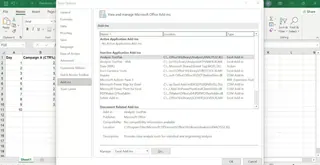
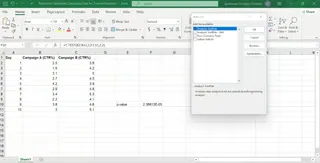
Uma vez ativada, vamos usar a ToolPak para realizar o mesmo teste t em nossos dados de campanha.
Passos:
- Vá para a guia Dados e clique em Análise de Dados no grupo Análise.
- Na janela pop-up, selecione Teste t: Duas Amostras Presumindo Variâncias Iguais e clique em OK.
- Na nova janela, configure os parâmetros:
- Intervalo da Variável 1: Insira o intervalo de células para a Campanha A (
B2:B11). - Intervalo da Variável 2: Insira o intervalo de células para a Campanha B (
C2:C11). - Rótulos: Marque esta caixa se sua primeira linha contiver cabeçalhos.
- Intervalo da Variável 1: Insira o intervalo de células para a Campanha A (
- Clique em OK.
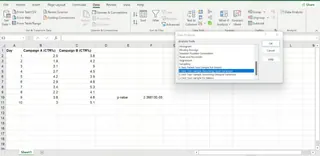
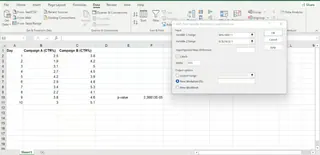
O Excel gerará uma nova planilha ou tabela de saída com um resumo detalhado, incluindo o valor-p para testes unilaterais e bilaterais.
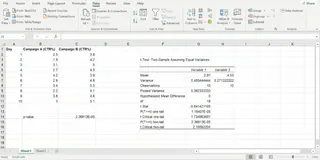
Método 4: O Cálculo Manual
Para aqueles que querem entender a mecânica subjacente, você pode calcular um valor-p manualmente. Vamos fazer um teste Z sem usar a função Z.TEST(). Em vez disso, usaremos as funções STANDARDIZE() e NORMSDIST().
1. Padronize a estatística de teste
Primeiro, use a função STANDARDIZE() para calcular o escore-z, que representa quantos desvios padrão nossa média amostral se desvia da média populacional hipotética.
=STANDARDIZE(x, mean, standard_dev)
Onde:
xé a média da amostrameané a média da populaçãostandard_devé o desvio padrão da população
2. Calcule o valor-p
Em seguida, use a função NORMSDIST() para encontrar a probabilidade de observar um escore-z tão extremo quanto o que você calculou.
=NORMSDIST(z-score)
Para um teste bilateral, você dobraria o resultado da função NORMSDIST(), pois está considerando ambas as caudas da distribuição. Este método é o mais complexo e geralmente é usado para fins educacionais, em vez de para análise de rotina.
Como Interpretar Valores-P no Excel
Para interpretar um valor-p, você deve primeiro estabelecer um nível de significância (α). Este é um limite que define quão forte sua evidência deve ser para rejeitar a hipótese nula. Comumente, α é definido como 0,05 (ou 5%).
Interpretando Resultados:
- valor-p ≤ alfa: Quando o valor-p é menor ou igual a alfa, você rejeita a hipótese nula. Isso sugere que existe uma diferença ou efeito estatisticamente significativo.
- valor-p > alfa: Quando o valor-p é maior que alfa, você falha em rejeitar a hipótese nula. Não há evidência suficiente para concluir uma diferença ou efeito significativo.
Ferramentas de IA como o Excelmatic frequentemente fornecem essa interpretação para você, simplificando o processo de tomada de decisão.
Considerações Importantes
Finalmente, vamos considerar alguns aspectos importantes.
Pressupostos
Tanto os testes t quanto os testes z pressupõem que seus dados seguem uma distribuição normal. Para testes t, também se assume que as variâncias são iguais se estivermos conduzindo um teste de duas amostras (como fizemos em nosso exemplo).
Testes Unilaterais vs. Bilaterais
Em um teste unilateral, você tem uma expectativa prévia sobre a direção da diferença (por exemplo, o Grupo A terá valores mais altos que o Grupo B). Um teste bilateral é usado quando você está interessado em uma diferença em qualquer direção. A escolha afeta como você interpreta o valor-p.
Limitações do Excel
Embora o Excel ofereça ferramentas valiosas para análise estatística básica, ele tem limitações para cenários mais complexos. Software estatístico especializado pode ser necessário para cálculos avançados. No entanto, agentes de IA modernos como o Excelmatic ajudam a preencher essa lacuna lidando com a lógica estatística complexa nos bastidores, tornando a análise avançada mais acessível dentro do ecossistema do Excel.
Conclusão
Ao entender os valores-p, você pode tomar decisões mais informadas e baseadas em dados. Exploramos quatro métodos distintos no Excel: a abordagem de IA sem esforço com o Excelmatic, a função clássica T.TEST, a Analysis ToolPak guiada e o cálculo manual.
Embora aprender os métodos tradicionais seja valioso para entender os conceitos, as ferramentas modernas oferecem um salto significativo em eficiência e acessibilidade. Você pode escolher o método que melhor se adapta ao seu nível de conforto e fluxo de trabalho.
Pronto para simplificar sua análise estatística? Experimente o Excelmatic hoje e experimente a facilidade de calcular valores-p e testar hipóteses com comandos de linguagem simples.
Existe diferença entre valor-p e nível de significância (alfa)?
Sim, existe uma diferença fundamental. O valor-p é uma probabilidade calculada com base em seus dados, enquanto o nível de significância (alfa) é um limite predefinido que você define (geralmente 0,05) para tomar uma decisão. Se o seu valor-p calculado for menor que o seu alfa, o resultado é considerado estatisticamente significativo.
Meus dados não são perfeitamente normais. Ainda posso usar os métodos deste artigo?
O teste t e o teste Z pressupõem que seus dados são distribuídos normalmente. Se seus dados se desviarem significativamente de uma distribuição normal, os resultados podem ser menos confiáveis. Considere usar software estatístico especializado ou testes não paramétricos para uma análise mais robusta.
Quando devo usar um teste unilateral vs. bilateral?
Use um teste unilateral se você tiver uma forte expectativa prévia sobre a direção da diferença (por exemplo, você espera que o Grupo A tenha melhor desempenho que o Grupo B). Um teste bilateral é usado quando você está interessado em qualquer diferença, seja maior ou menor.
Existem limitações ao usar o Excel para cálculos de valor-p?
Sim, o Excel é ótimo para análise estatística básica, mas pode ser complicado para modelos complexos ou conjuntos de dados muito grandes. No entanto, suplementos de IA como o Excelmatic podem ajudar a superar muitas dessas limitações automatizando tarefas complexas e fornecendo análise de nível especialista com comandos simples.